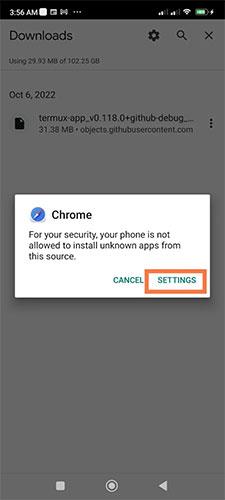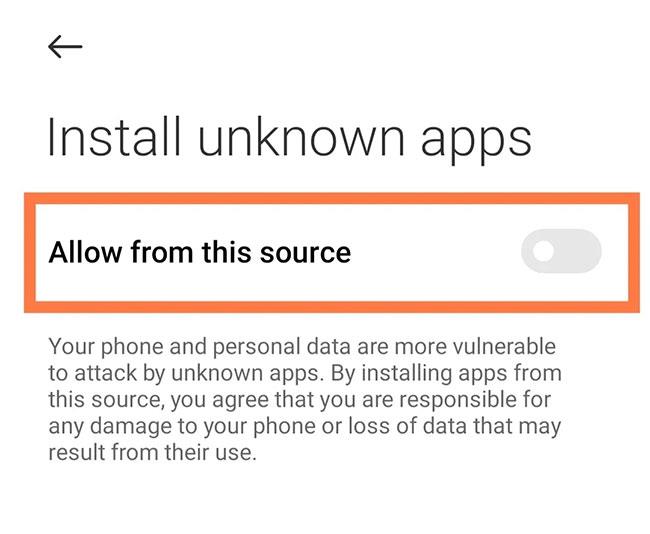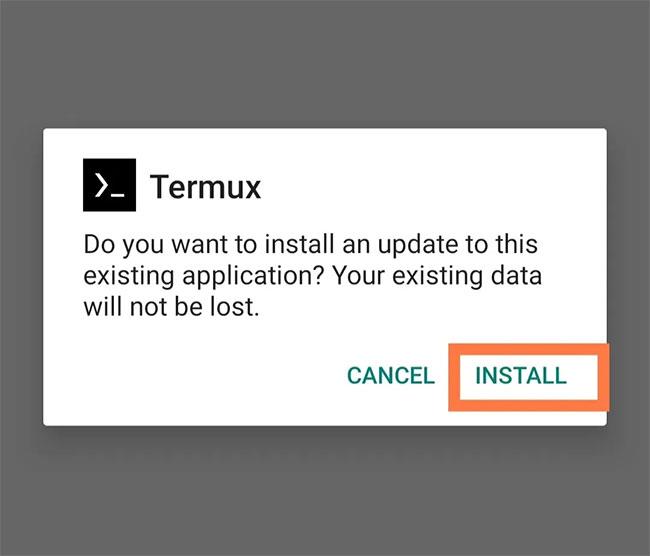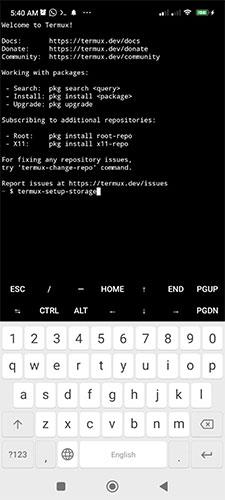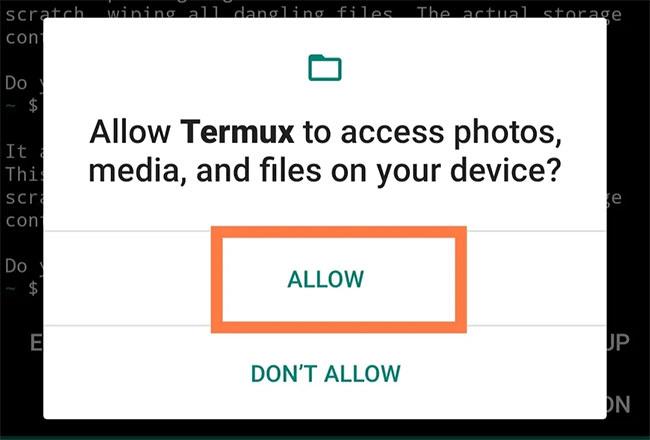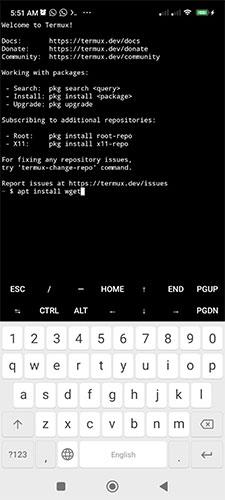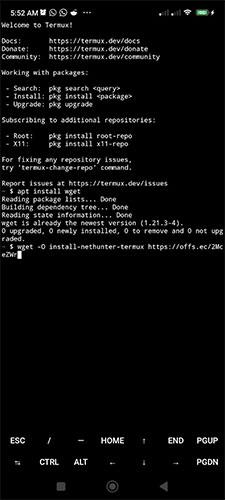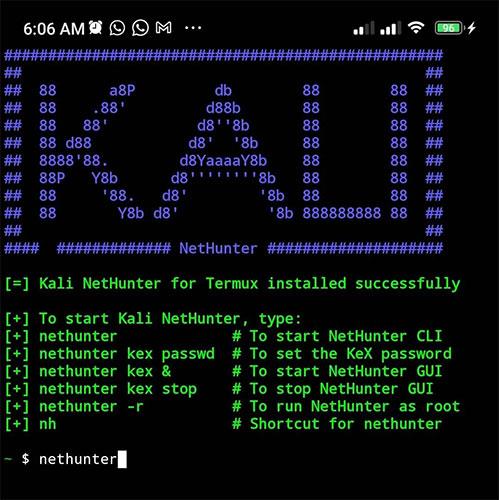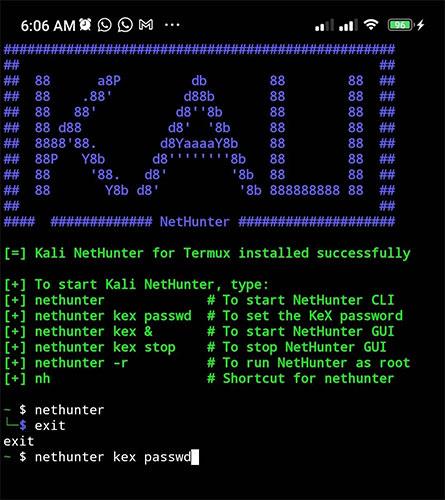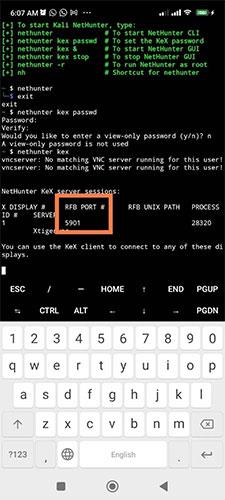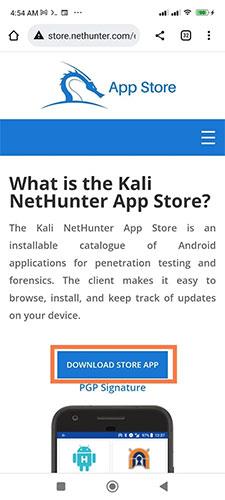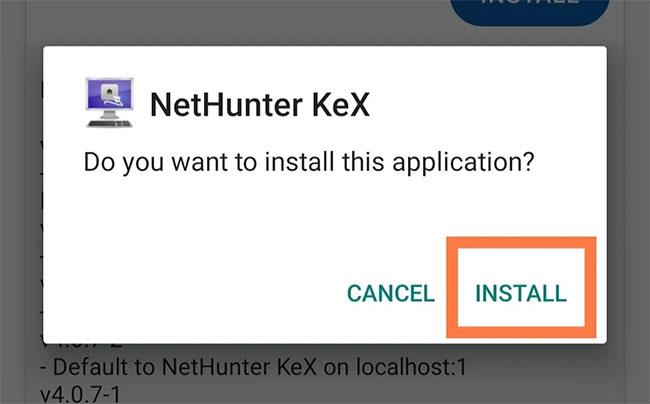Kali Linux er det mest populære styresystem til sikkerheds- og penetrationstest i verden. Takket være NetHunter-projektet kan du nu installere Kali Linux på din Android-telefon.
NetHunter er den mobile version af Kali Linux og er designet til Android-enheder. Dette er et kraftfuldt værktøj til penetrationstest. Denne vejledning viser, hvordan du installerer NetHunter på enhver ikke-rodfæstet Android-telefon.
Hvis du er interesseret i penetrationstestning, bør du også tjekke de bedste penetreringsværktøjer, der er tilgængelige i dag .
Hvad er Kali Linux NetHunter?
Kali Linux NetHunter er den mobile version af det populære Kali Linux sikkerhedsoperativsystem. Du kan installere det på enhver ikke-rodfæstet Android-telefon for at køre mange penetrationstestværktøjer fra din telefon.
Kali NetHunter er tilgængelig i 3 versioner:
- NetHunter Rootless til ikke-rodfæstede Android-telefoner
- NetHunter til rootede telefoner med tilpasset gendannelse og NetHunter-specifik kerne
- NetHunter Lite til telefoner med tilpasset gendannelse
NetHunter Toolkit, for alle tre udgaver, består af følgende:
- NetHunter App Store med hundredvis af sikkerhedsapplikationer
- Kali Linux-beholderen inkluderer alle applikationer, der er tilgængelige i Kali Linux
- Android-applikation for at få adgang til NetHunter App Store
- NetHunter KeX (Desktop Experience) til at køre Kali desktop-sessioner. NetHunter KeX inkluderer understøttelse af skærmoptagelse og projektion.
Trin til at installere Kali Linux NetHunter på Android
Det eneste krav for at installere Kali Linux Nethunter er, at telefonen kører Android 7 eller nyere. Artiklen anbefaler at bruge en Android-version før 12, fordi den senere version overvåger og dræber applikationsprocesser, når de bruger for meget processorkraft.
Trin 1: Installer Termux på din telefon
1. Selvom du kan få Termux-appen fra Google Play Butik, er denne variant forældet: Den modtager ikke opdateringer og indeholder fejl og forældede lagre. Du bør installere den seneste version fra Termux GitHub-siden .
Download appen ved at klikke på indstillingen fremhævet ovenfor. Downloaden vil tage et par sekunder, baseret på din internethastighed. Klik på den downloadede fil for at installere.
2. Som standard tillader din telefon dig ikke at installere apps fra ukendte kilder. I så fald skal du indstille tilladelserne ved at klikke på "Indstillinger".
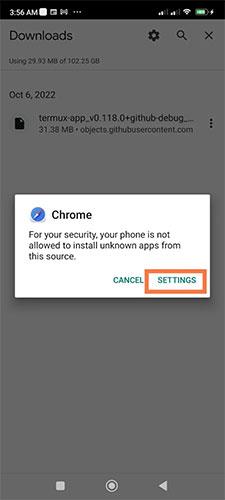
Installer Termux på Android
3. Din telefon omdirigerer dig til indstillingssiden, hvor du kan vælge at tillade installation af apps fra din browser, som vist:
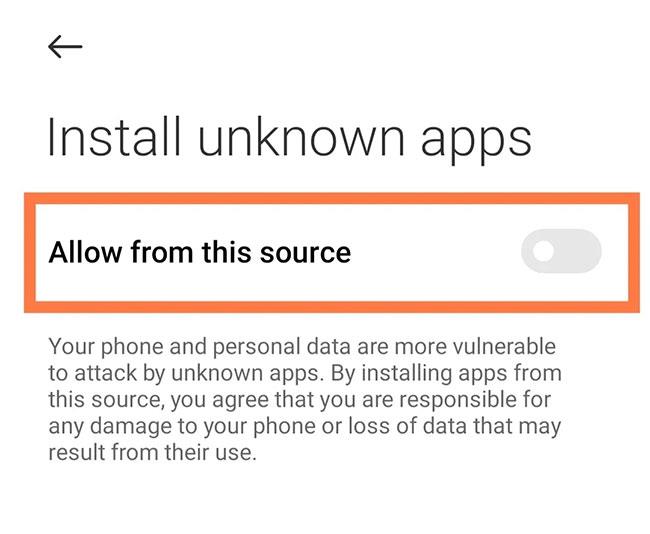
Indstillingssiden tillader installation af ukendte applikationer
4. Du kommer til indstillingen Installer , som giver dig mulighed for at installere programmet.
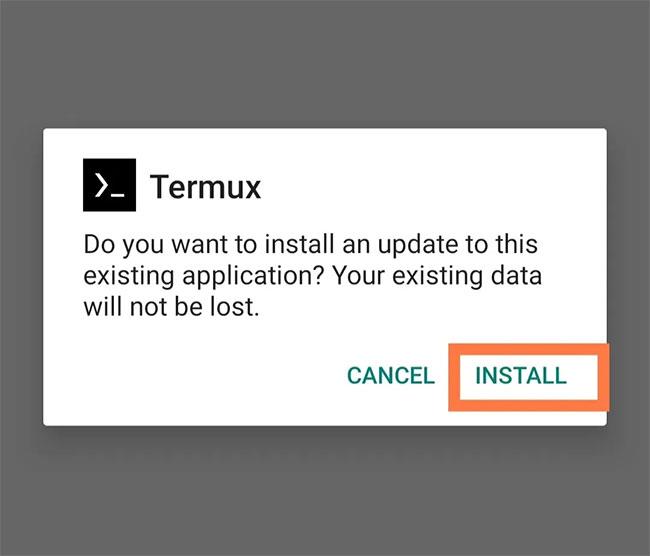
Installer Termux
Trin 2: Opgrader depotet
Når Termux-applikationen er installeret, bør du opdatere depotet. Debian Linux og de fleste af dets derivater bruger APT (Advanced Package Tool) til at installere software.
Ved at køre opdateringskommandoen opnås pakkekildeoplysninger fra de konfigurerede ressourcer. Opgraderingskommandoen vil bruge oplysningerne til at opgradere alle pakker til den nyeste version.
Du kan også lære grundlæggende Linux-kommandoer for at bruge Termux bedre.
Kør først opdateringskommandoen:
apt update
Indtast følgende kommando:
apt upgrade
Når du bliver spurgt "Vil du fortsætte?" (Vil du fortsætte?) tryk på Y og Enter.
Konfigurer derefter lagertilladelser for Termux-applikationen ved hjælp af følgende kommando:
termux-setup-storage
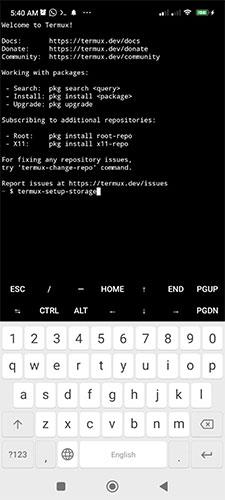
Konfigurer Termux-hostingtilladelser
Det vil udløse et pop op-vindue, der spørger, om du vil tillade Termux at få adgang til filer på din enhed. Klik på "Tillad".
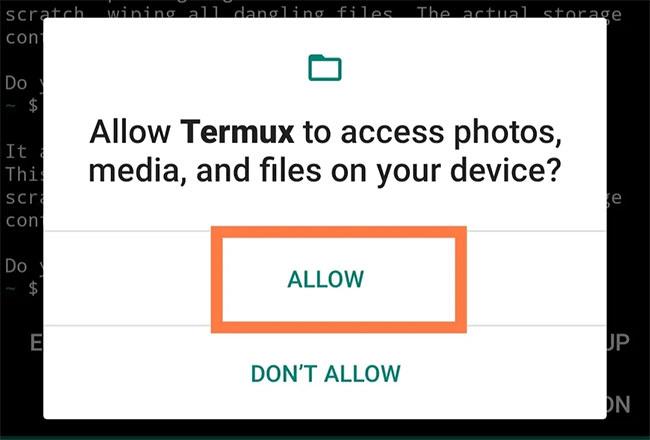
Tillad Termux at få adgang til filer
Trin 3: Installer NetHunter
1. Installer Wget ved at køre denne kommando:
apt install wget
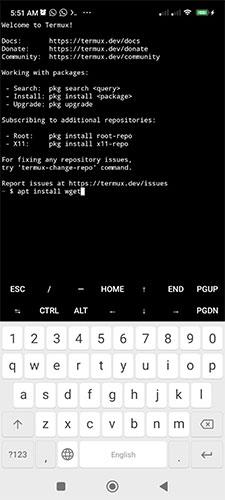
Installer wget på Termux
Når du bliver spurgt: "Vil du fortsætte?" , svar venligst Y.
Download NetHunter installationsfilen ved at køre kommandoen nedenfor. Sørg for at indtaste den korrekte adresse.
wget -O install-nethunter-termux https://offs.ec/2MceZWr
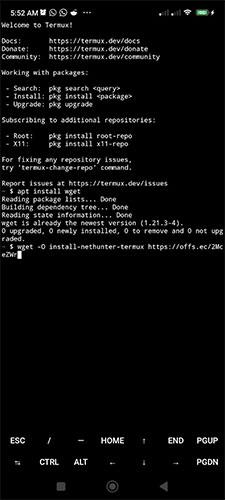
Download NetHunter installationspakken
3. Juster tilladelserne for den downloadede fil, så filen kan eksekveres:
chmod +x install-nethunter-termux

Kør chmod kommando på Termux
4. Udfør NetHunter:
./install-nethunter-termux

Start Kali NetHunter på Android
Installationsprocessen kan tage noget tid, afhængigt af hastigheden på din internetforbindelse.
5. Når du bliver spurgt, om du vil slette den downloadede rootfs-fil, skal du svare N , for du kan få brug for den senere.
Fil Rootfs
Trin 4: Start Kali NetHunter
Indtast følgende kommando for at starte Kali Linux NetHunter-kommandolinjegrænsefladen:
nethunter
Du kan også bruge kommandoen som en genvej til NetHunter.
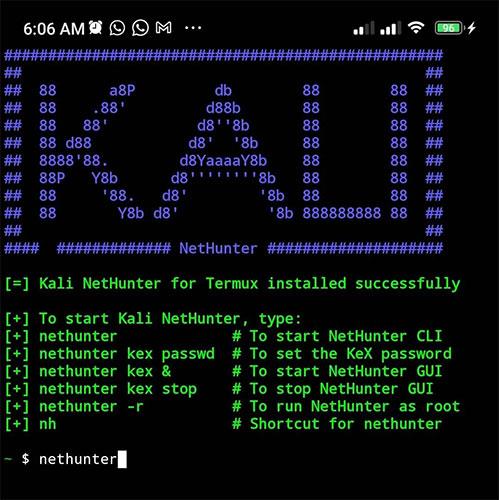
Start NetHunter CLI
Det næste trin er at indstille en NetHunter KeX-adgangskode. Bemærk, at du skal afslutte NetHunter CLI for at køre denne kommando:
nethunter kex passwd
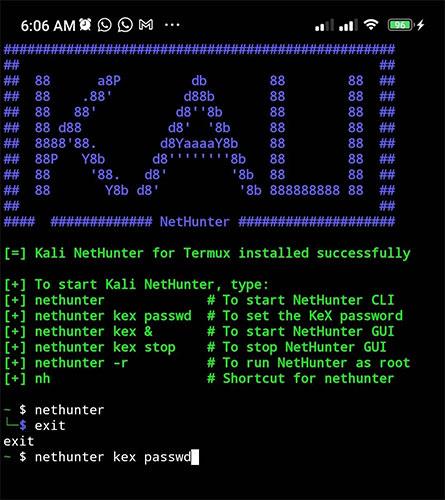
Indstil NetHunter KeX-adgangskode
Start NetHunter KeX ved at køre følgende kommando:
nethunter kex
Notér venligst RFB-portnummeret, da du vil bruge det senere.
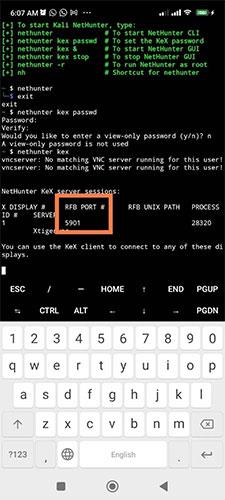
Notér RFB-portnummeret
På dette tidspunkt er NetHunter oppe og køre, men du skal konfigurere din skærm til at bruge softwaren.
Trin 5: Installer NetHunter KeX
NetHunter KeX er App Store for NetHunter. Denne app-butik indeholder mange forskellige værktøjer, som du måske ikke får i din almindelige app-butik. Forveksle det ikke med Samsung Dex.
1. Besøg NetHunter App Store-webstedet .
2. Download og installer NetHunter butik-appen.
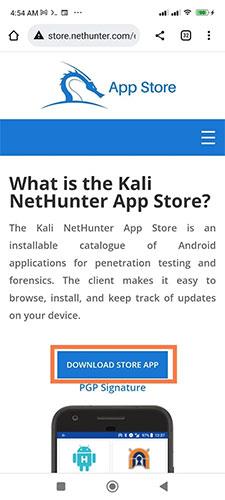
Download og installer NetHunter butik-appen
3. Start app store, søg efter NetHunter KeX og installer det.
Installer NetHunter KeX
4. Når NetHunter Store-appen har downloadet NetHunter KeX-appen, bliver du spurgt, om du vil installere den. Klik på "Installer".
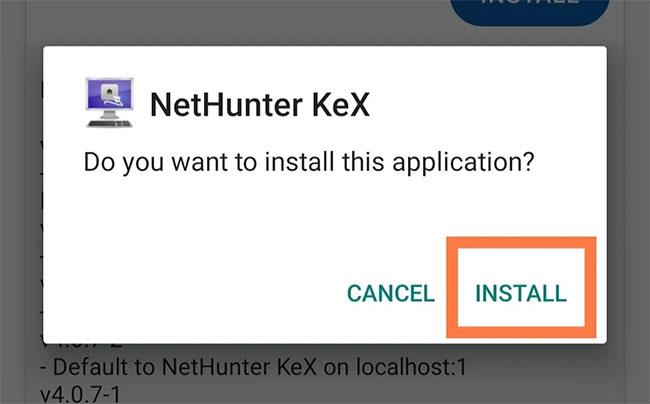
Klik på "Installer"
5. Start NetHunter KeX. Applikationen kræver, at du indtaster dit KeX-brugernavn og -adgangskode. Brugernavn er valgfrit; I tilfældet med eksemplet har vi ikke brug for det. Indtast adgangskoden, du har angivet tidligere, og sørg for, at portnummeret er det samme som det, du havde, da du konfigurerede NetHunter KeX, og klik derefter på "Forbind".
6. Hvis du har fulgt alle trinene korrekt, bør du have Kali NetHunter GUI kørende på din Android-telefon.
For komfort kan du vælge en hvilken som helst af inputtilstandene: Direct Swipe Pan, Direct Hold Pan, Single Hand og Simulated Touchpad. Direct Swipe Pan-tilstand giver dig mulighed for at styre musen direkte ved at trykke på den. Når du trykker, vil musen klikke, hvor du trykkede.
For at bruge Direct Hold Pan-tilstand skal du trykke og holde nede for at starte. Berøring får musen til at klikke, hvor du trykker. Simuleret touchpad-tilstand konverterer din skærm til en simuleret touchpad. Endelig fungerer Single Hand-tilstand på samme måde som Direct og Swap Pan-tilstande, bortset fra at et tryk på og nede åbner en menu med en liste over muligheder.